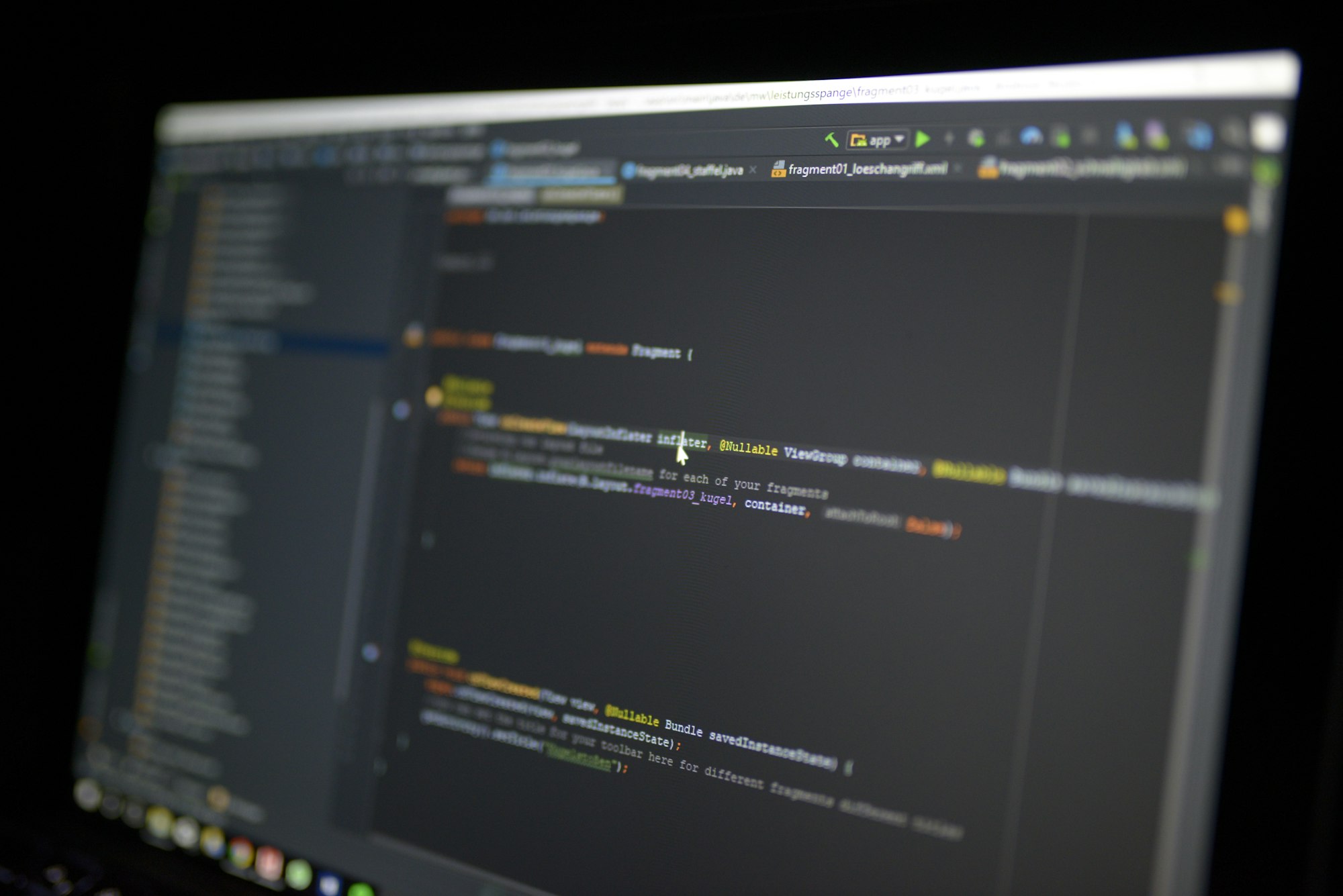Bingung mau install OpenJDK versi lain di komputer kamu tapi nggak tersedia di repositori? Atau repot mau install banyak SDK? Sekarang kamu bisa menginstall dengan mudah berkat adanya tools SDKMAN.
SDKMAN atau Software Development Kit Manager merupakan tools yang membantu kamu untuk menginstall dan memilih versi JDK atau SDK yang mau kamu gunakan. Tools ini menyediakan Command Line Interface atau CLI dan API yang mudah digunakan untuk menginstall, mengganti, menghapus, dan melihat list candidate yang mau kamu gunakan.
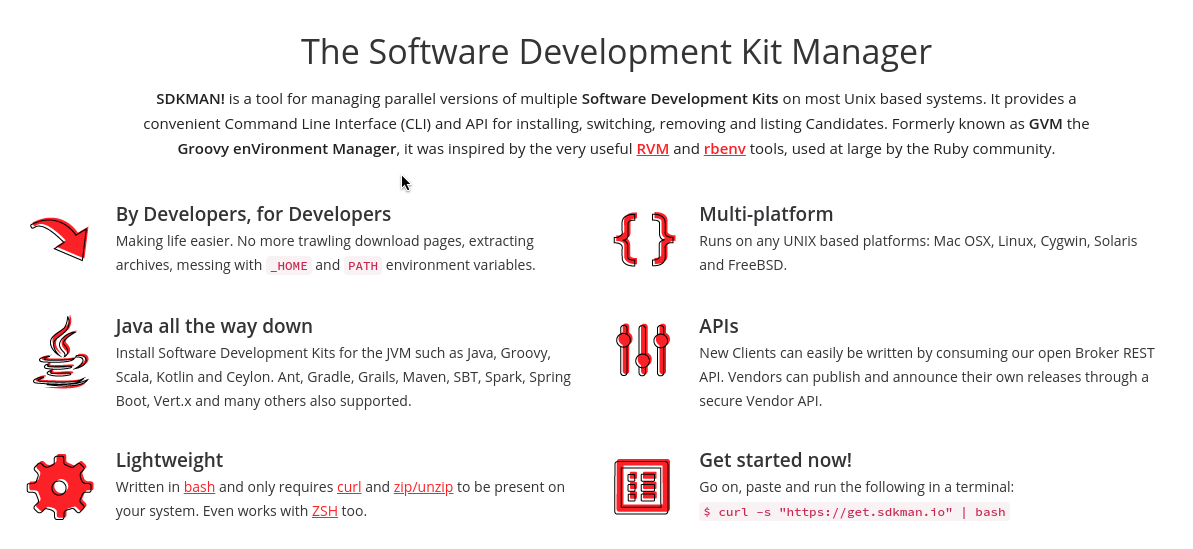
SDKMAN menyediakan banyak versi JDK yang bisa kamu install, mulai dari Coretto, GraalVM, Liberica, OpenJDK, SapMachine, dan Zulu, tergantung dengan kebutuhan kamu. Selain itu tools ini juga menyediakan banyak SDK, contohnya Ant, Glide, Gradle, Groovy, Kotlin, Maven, Scala, Spring Boot, dan lain-lain.
Instalasi
Untuk instalasi di OS berbasis *nix, cukup mudah. Kamu hanya perlu meyiapkan dependency nya yaitu curl, zip, dan unzip.
sudo pacman -S curl zip unzipTerus lanjut ke instalasi SDKMAN nya.
curl -s "https://get.sdkman.io" | bashLalu ikuti perintah yang muncul dari installernya.
Setelah itu, kamu bisa buka terminal baru atau masukkan perintah ini.
source "$HOME/.sdkman/bin/sdkman-init.sh"Pastikan instalasi kamu selesai dengan mencoba perintah ini.
sdk versionJika hasilnya kira-kira seperti ini, berarti instalasinya sukses.
sdkman 5.0.0+51Instalasi di Windows
Untuk instalasi di Windows, ini agak repot sedikit karena SDKMAN menggunakan bash, dan Windows tidak mendukung bash secara langsung. Alternatifnya adalah:
Menginstall di dalam WSL (Windows Subsystem for Linux), kemudian ikuti seperti langkah instalasi di *nix di atas. Semua fungsi akan bekerja out of the box.
Yang Kedua adalah dengan menginstall Cygwin, dan kemudian ikuti langkah instalasi seperti di atas.
Ketiga menggunakan GitBash, kemudian untuk toolchain dibantuk oleh MinGW.
Instalasi Java
Untuk menginstall Java, pertama kamu tentukan dulu versi mana yang mau kamu install. Coba lihat https://sdkman.io/jdks.
Kemudian pilih dari perintah
sdk list java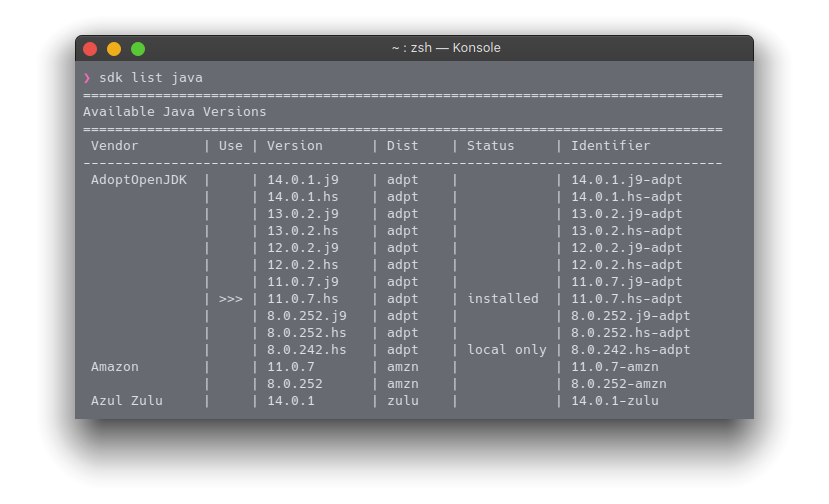
Lalu kamu install dengan menggunakan identifier nya. Misalnya.
sdk install java 14.0.1.j9-adptDengan perintah di atas, kamu akan menginstall OpenJDK 14, dan otomatis menggunakannya. Jika ingin mengganti versi, maka kamu bisa menggunakan perintah ini.
sdk use java 8.0.242.hs-adptMudah kan? Dengan tools ini, kamu bisa dengan mudah mengatur dan menginstall SDK atau JDK yang mau kamu gunakan.
Kalau ada pertanyaan dan saran, jangan lupa tinggalkan komentar di bawah ya. Nantikan artikel kami selanjutnya.
Fetaured Image by Maximilian Weisbecker on Unsplash